Guide de base pour vos rapports Google Analytics sur les réseaux sociaux
Publié: 2016-07-23L'éternel problème : Comment mesurer les résultats de vos activités de communication. Les campagnes sur les réseaux sociaux sont formidables (segmentation très puissante, flexibilité, prix abordable, avec différents formats…), mais mesurer l'impact réel sur le web et sur les appareils mobiles, et sur l'entreprise en général, peut être un véritable cauchemar. S'il y a une chose dont votre patron a besoin, ce sont des données de retour sur investissement fiables et mesurables. Si vous êtes l'un des nombreux qui ont ce problème, ne désespérez pas. En ce moment, nous allons vous apprendre les bases (et pas seulement les bases) dont vous avez besoin pour obtenir des rapports sur vos activités sur les médias sociaux pour votre site Web.
Et, comment allons-nous faire ? Avec Google Analytics. Nous allons avec ce qui fonctionne et est gratuit !
Dans cet article, vous apprendrez…
1. Configurez un compte Google Analytics
Avant de se lancer dans l'aspect « social » , il faut passer par les bases (au cas où). Rien ne doit être pris pour acquis, donc que vous utilisiez déjà Analytics ou non, nous allons commencer par le début.
C'est basique et indispensable pour les débutants. Vous avez plusieurs alternatives :
- Si vous n'avez pas de compte Google, rendez-vous simplement sur https://www.google.com/analytics/ et suivez les instructions pour en créer un.
- Si vous avez un compte Google , connectez-vous simplement.
- Si votre email habituel n'est pas Google et que vous souhaitez le lier à Google Analytics, suivez ce lien : https://accounts.google.com/SignUpWithoutGmail
2. Entrez le code de suivi correct sur votre site Web
Quelque chose de tout aussi évident, mais cette fois moins intuitif. Je vous recommande de consulter nos ressources d'analyse de données. Vous trouverez également des conseils très utiles sur l'utilisation de Google Analytics (pour les réseaux sociaux et au-delà). En fait, nous l'utilisons tous quotidiennement chez Augure.
3. Fixez-vous des objectifs
Voici donc les bonnes choses. Google Analytics (GA) offre un moyen automatique de présenter des mesures brutes telles que le nombre de sessions utilisateur, les taux de rebond, le temps de navigation moyen, etc. Mais nous sommes vraiment intéressés par le retour sur investissement des activités sur les réseaux sociaux. À cette fin, il nous offre la possibilité de fixer des objectifs ou des buts, tels que le nombre de prospects, de téléchargements, d'abonnements à la newsletter, etc.
Vous trouverez des instructions détaillées sur le site Web de Google Analytics.
4. Créer des segments
Google Analytics fournit des informations détaillées sur le trafic généré sur les réseaux sociaux. On peut le trouver dans Acquisition > Social
Les rapports sociaux de Google Analytics incluent des informations sur tous les réseaux sociaux. Selon votre activité, vous pouvez souhaiter filtrer les données par réseau social, ou à partir de données démographiques, pour faire du remarketing ou par utilisateurs ayant fait une conversion et ceux qui ne l'ont pas fait, etc. C'est à ça que servent les segments .
Pour ajouter des segments, accédez à : https://support.google.com/analytics/answer/3123906?hl=fr
Vous pouvez configurer différents segments avec différents paramètres et les comparer. Vous êtes limité à 1 000 segments par compte et 100 segments par visite. Vous serez sûr de penser à beaucoup d'autres alors ne vous inquiétez pas.
5. Étiquettes UTM
Imaginez que vous avez un événement à venir et que vous souhaitez le promouvoir sur les réseaux sociaux. Il serait intéressant de mesurer la performance de la campagne pour chaque réseau social. N'est-ce pas? Eh bien, voilà, c'est là qu'interviennent les étiquettes UTM ! Ils nous permettent de séparer les campagnes que nous lançons et, dans le cas des réseaux sociaux, de distinguer le trafic social généré par nos activités des publications des autres utilisateurs sur les réseaux sociaux.
Ces étiquettes sont simplement ajoutées à l'URL des pages que vous partagez. Tous ceux qui cliquent dessus seront enregistrés sous les paramètres spécifiés pour l'URL.
Il existe plusieurs façons d'ajouter des étiquettes UTM, mais les principales sont :
- L'option la plus simple consiste à utiliser le créateur d'URL de Google (vous pouvez consulter ce grand guide explicatif de Prateek Agarwal)
- Contenu (optionnel) : ce champ permet de différencier deux actions différentes au sein d'une même campagne. On peut aussi les ajouter manuellement : avec cet exemple d'URL ( www.example.com/landing1/ )
Pour ajouter les étiquettes UTM, il vous suffit d'ajouter un "?" puis ajoutez des paramètres joints par un "&". Voici à quoi cela ressemble avec notre exemple d'URL :
www.example.com/landing1/?utm_source=facebook&utm_medium=social&utm_campaign=promo_evento Ici, nous pouvons voir les différents paramètres à notre disposition :- Source (obligatoire) : le site web d'où provient le trafic. Pour les réseaux sociaux, le nom du réseau social doit être ajouté.
- Support (obligatoire) : le support d'où provient le trafic. Dans ce cas, c'est Facebook. Si, par exemple, nous parlions d'une campagne Adwords, nous saisirions "Google" comme support. Nous vous déconseillons de changer les noms des supports car cela comporte le risque de diviser les données et de brouiller les informations que nous recevons.
- Campagne (obligatoire) : le nom que l'on veut donner à l'activité. Dans ce cas, nous l'avons appelé promo_evento et c'est ainsi qu'il apparaîtra dans Analytics.
- Terme (facultatif) : il stocke le terme ou le mot-clé qui apparaît aux utilisateurs dans notre annonce. Analytics entre ce mot automatiquement pour les recherches organiques. Lors de l'utilisation de PPC, ce mot doit être saisi manuellement.
6. Événements
Google Analytics surveille de nombreuses activités des utilisateurs par défaut, mais il y en a d'autres que vous pourriez souhaiter mesurer. En créant des événements, vous pouvez mesurer n'importe quelle action que les utilisateurs effectuent en cliquant, c'est-à-dire des actions interactives. Nous pouvons mesurer les clics sur les liens, les icônes de médias sociaux, les téléchargements, la lecture de vidéos, etc.
Pour les installer, rendez-vous sur http://gaconfig.com/google-analytics-event-tracking/
Saisissez les paramètres qui vous sont demandés et un code vous sera attribué. Ce code peut être saisi dans le code html de votre site Web. Nous vous recommandons d'éviter d'avoir à demander au service informatique de le faire en utilisant Google Tag Manager, qui est simple à utiliser.
Dans tous les cas, pour installer des événements spécifiques pour les médias sociaux, je vous recommande d'aller sur : https://developers.google.com/analytics/devguides/collection/gajs/gaTrackingSocial
7. Interactions sociales
Cela vous permet de suivre l'interaction des utilisateurs avec les boutons de médias sociaux sur votre site Web. Je suppose que vous le faites déjà, mais si ce n'est pas le cas… Qu'attendez-vous !
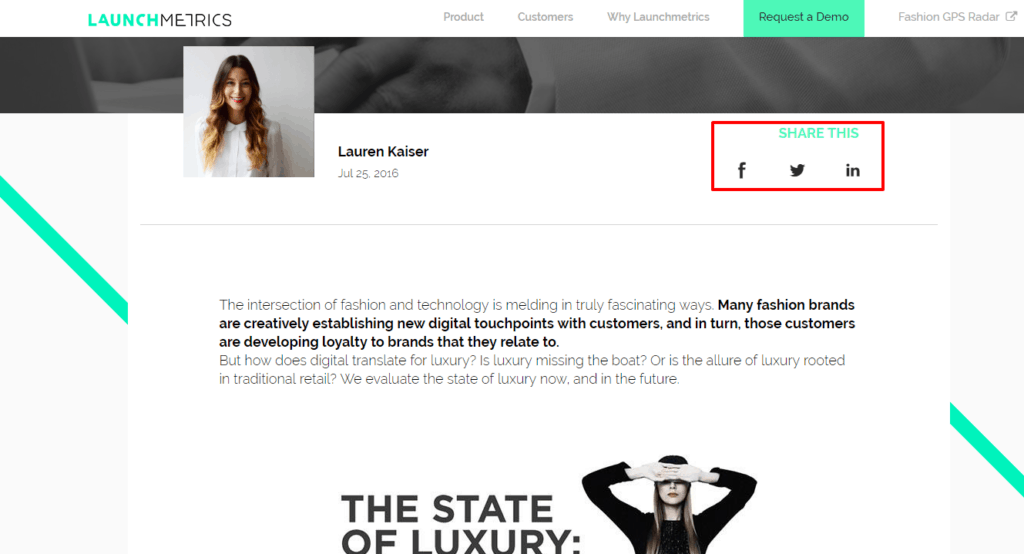

Google Analytics suit les +1 sur Google+ par défaut, mais pas les "J'aime" sur Facebook ou les "abonnés" sur Twitter par exemple. Pour ajouter ces actions à votre métrique sur Google Analytics, vous devez vous rendre ici : https://developers.google.com/analytics/devguides/collection/gajs/gaTrackingSocial et suivre les instructions.
Il est important que les boutons soient installés, car ils augmenteront considérablement l'interaction sociale et il est important de mesurer cela pour savoir quel réseau social fonctionne le mieux et quel type de contenu est le plus populaire auprès de votre public.
8. Rapports sociaux
Maintenant, après avoir tout séparé et organisé, vient le temps d'obtenir des informations précises sur les aspects sociaux. Ces rapports vont vous aider à montrer à votre patron que vous générez autant d'activités de communication que l'équipe commerciale. Dans la section Acquisition > Social , nous pouvons trouver huit sous-sections qui nous donneront toutes les informations dont nous avons besoin sur les mesures sociales.
Vue d'ensemble : affiche les différentes conversions et présente un tableau du nombre total de sessions provenant de différents réseaux sociaux. Pour qu'elle soit efficace, il est nécessaire de se fixer des objectifs en amont. En fait, si vous ne les définissez pas, vous n'obtiendrez aucune information.
Il vous permet également de voir, en un coup d'œil, la valeur de la conversion générée via les médias sociaux par rapport à toutes les autres conversions. Les "conversions sociales de la dernière interaction" sont les interactions qui mènent à une conversion directement à partir d'une référence sociale.
Les «conversions sociales contribuées» sont celles dans lesquelles les utilisateurs interagissent à partir d'une référence sociale et ne génèrent pas de conversion à ce moment-là, mais reviennent plus tard et effectuent une conversion. Un peu comme la différence entre un but et une passe décisive au football. En plus de cela, il vous donne une liste des réseaux sociaux par session.
Cet onglet est très utile pour voir, en un coup d'œil, comment les réseaux sociaux contribuent aux conversions, quels réseaux apportent plus de trafic, ainsi que voir avec quels réseaux nous n'interagissons pas. Il est possible que vous constatiez que vous investissez beaucoup d'efforts dans un réseau qui n'apporte pas le trafic qu'il devrait et un autre auquel vous ne prêtez pas vraiment attention vous apporte plus de trafic que prévu.
Bien que les professionnels de la communication ne soient pas uniquement concernés par le trafic… comme nous l'expliquons dans le point suivant.
Références réseau : cet onglet compare les sessions avec le trafic social référé et le trafic total. Il compare également les sessions par réseau, nombre de pages vues, durée moyenne et pages/session.
Il est utile de voir la qualité du trafic sur les réseaux sociaux. Il est important de prendre en compte la qualité du trafic et pas seulement le volume. Imaginez, par exemple, que Twitter vous apporte beaucoup de trafic, mais avec un taux de rebond très élevé et une durée moyenne faible et que Facebook vous apporte moins de trafic, mais avec de meilleures métriques. La qualité du trafic Facebook dans ce cas serait meilleure.
Data Hub Activity : cette section et la suivante sont très nouvelles et doivent encore être améliorées, mais l'idée est très bonne et elle apportera une contribution précieuse aux informations dont nous disposons. Ce rapport montre l'interaction des gens avec votre site Web à partir des médias sociaux, vous montrant quelles URL sont partagées, les commentaires faits, où et comment ils sont partagés… cette liste peut également être filtrée par réseau social.
Cela vous permet d'avoir toutes vos interactions depuis les différents réseaux sociaux dans une seule fenêtre : commentaires, likes, +1, etc. Vous pouvez gérer tous vos réseaux sociaux et utiliser des données qualitatives pour chaque action dans chaque réseau sans avoir besoin d'autres outils, en compiler un rapport unique. Ce sera merveilleux… MAIS pour le moment, vous ne pouvez obtenir des informations qu'à partir des réseaux associés à Google. Ce qui suit:
Cela ne sera évidemment pas vraiment utile tant qu'au moins Facebook et Twitter ne rejoindront pas Google. Jusque-là, nous pouvons voir cela comme un aperçu des choses à venir.
Pages de destination : affiche les métriques basées sur les URL des pages de destination. Il affiche les sessions, le nombre de pages vues, la durée moyenne des sessions et les pages par session.
Il vous permet également d'identifier les contenus les plus viraux en cliquant sur « Data Hub Activity ». Les résultats seront affichés sur un tableau répertoriant les URL par ordre de viralité. En cliquant sur l'un d'eux, vous pourrez voir le réseau social d'où provient l'URL. Ceci est très utile pour savoir comment fonctionnent les pages de destination, les comparer et comprendre comment chaque réseau social fonctionne pour une page de destination particulière.
C'est extrêmement utile de pouvoir voir l'impact de votre contenu sur votre site web et ailleurs et de pouvoir filtrer par réseau social. Cependant, être en mesure de savoir quelles actions ont été entreprises sur chaque réseau social et de tout voir en un seul rapport serait formidable. Google le sait, mais encore une fois, cela sera vraiment utile lorsque Google aura plus d'associés, et en particulier les réseaux sociaux importants.
Rétrolien : il s'agit d'une mesure très intéressante, elle montre les sites Web qui pointent vers le vôtre, les pages de destination auxquelles ils renvoient et le trafic généré par ce lien spécifique vers votre site Web. Cela facilite les opportunités de collaboration et de création de liens
* Je ne vois pas vraiment la différence entre ce paramètre et le trafic de référence. Le trafic de référence affiche également les sites Web liés au vôtre.
Cette section propose deux types d'informations ayant quelque chose en commun, à la fois les pages liées et celles vers lesquelles elles renvoient sont des articles de blog. Mais même en tenant compte de cela, j'ai trouvé des liens dans le "trafic de référence" et non ici.
Je vous promets que je vais me renseigner… Mais si vous avez quelque chose à ajouter, n'hésitez pas à me contacter !
Conversions : c'est le rapport le plus utile pour évaluer le retour sur investissement. Il affiche le nombre de conversions pour chaque réseau social et le nombre total de conversions (l'objectif doit être saisi manuellement). Il compare également les conversions assistées et directes. C'est très utile pour connaître les résultats des conversions pour chaque réseau.
Plugins : si vous avez des boutons de médias sociaux (et nous avons déjà convenu que vous en avez), ce rapport nous permet de savoir quelles pages sont le plus partagées et à partir de quels réseaux sociaux nos pages sont partagées. Cela peut être utile pour créer plus de contenu lié ou similaire au contenu le plus populaire et vice versa. Vous pouvez même tester où les boutons doivent aller sur votre site Web, comparer les résultats, les changer, etc…
Flux d'utilisateurs : il sert à analyser les chemins de navigation des utilisateurs qui accèdent à votre site Web à partir des médias sociaux. Cliquer sur chaque réseau affiche le chemin de navigation emprunté par les utilisateurs qui accèdent à votre site Web à partir d'ici. En examinant le chemin en profondeur, vous pouvez voir quelles pages sont sans issue et les modifier pour assurer une plus grande interactivité avec le reste de la page. Comme vous le savez, plus ils passent de temps sur votre site Web, plus ils ont de chances de faire une conversion ou simplement de se souvenir de votre marque.
9. Rapports personnalisés sur Google Analytics
Google Analytics est une perle. Comme vous le savez probablement maintenant. Et c'est encore plus utile lorsque vous maîtrisez suffisamment son utilisation pour personnaliser vos propres rapports. Parfois, cela vous donne plus d'informations que vous n'en avez besoin, et d'autres fois, vous devez passer d'un onglet à l'autre pour obtenir toutes les informations dont vous avez besoin. Il n'y a rien de mieux que de pouvoir créer son propre rapport.
Cela peut être fait dans l'onglet "Personnalisation".
Et comme si cela ne suffisait pas, il y a une autre bonne nouvelle : il y a une galerie de solutions sur Google Analytics où l'on peut trouver des rapports personnalisés. Rapports à la carte !
Et voila ! Avec ce guide et un peu de pratique, vous avez tout ce qu'il faut pour mesurer l'impact de vos campagnes sur les réseaux sociaux.
